windows上nacos自启动的三种方法小结
目录
- 方法一:借助WinSW.exe添加到服务列表
- 方法二:修改nacos启动配置,手动将startup.cmd设置成服务
- 方法三:以开机"启动"方式——启动NmcidwCLFuqacos的startup.cmd,并隐藏启动后的Nacos cmd命js令窗口
前提:Windows上先安装nacos
备注:方法一、二都是以“windows服务”形式进行自启动,效果类似于mysql的windows服务
但这种方法nacos服务可能会启动失败,不想浪费时间的博主建议直接跳转方法三!
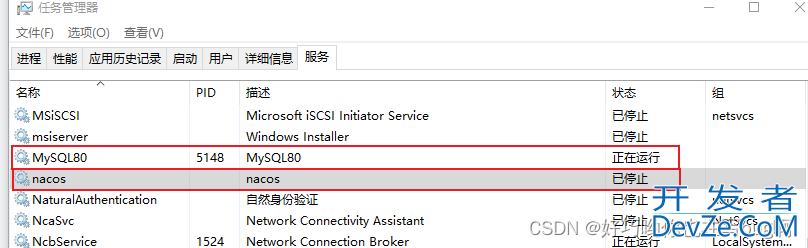
博主尝试了方法一、二,都生成了服务,但是点击启动出现报错/启动不了,同样电脑体质不好的朋友们可以直接跳转到方法三!!
方法一:借助WinSW.exe添加到服务列表
Nacos设置为windows自启动服务
方法二:修改nacos启动配置,手动将startup.cmd设置成服务
操作步骤:
(一)打开nacos安装路径,bin——startup.cmd——右键——编辑
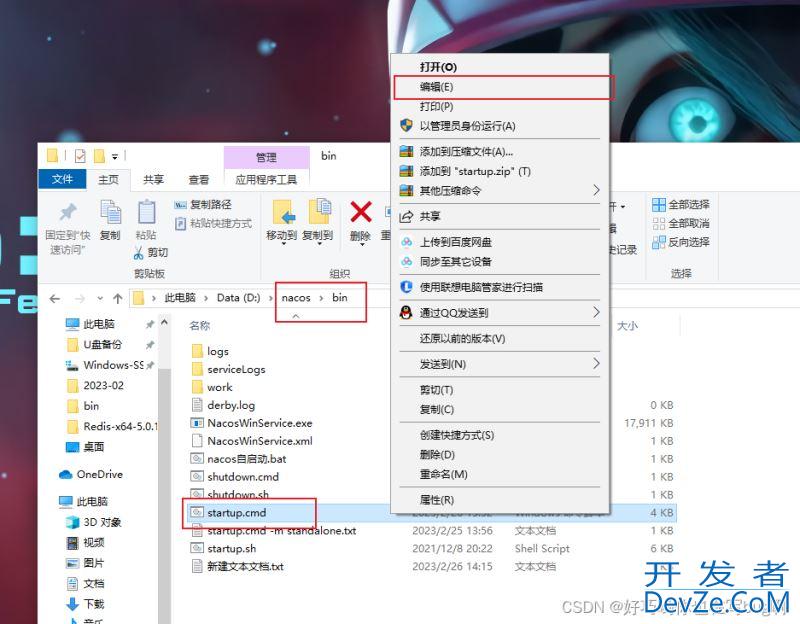
(二)找到set MODE = "",把值修改为standalone(修改启动方式为单机启动)
(说明:之前我们启动Nacos需要cmd运行命令:startup.cmd -m standalone,修改启动配置文件后我们可以直接通过双击startup.cmd进行启动nacos)
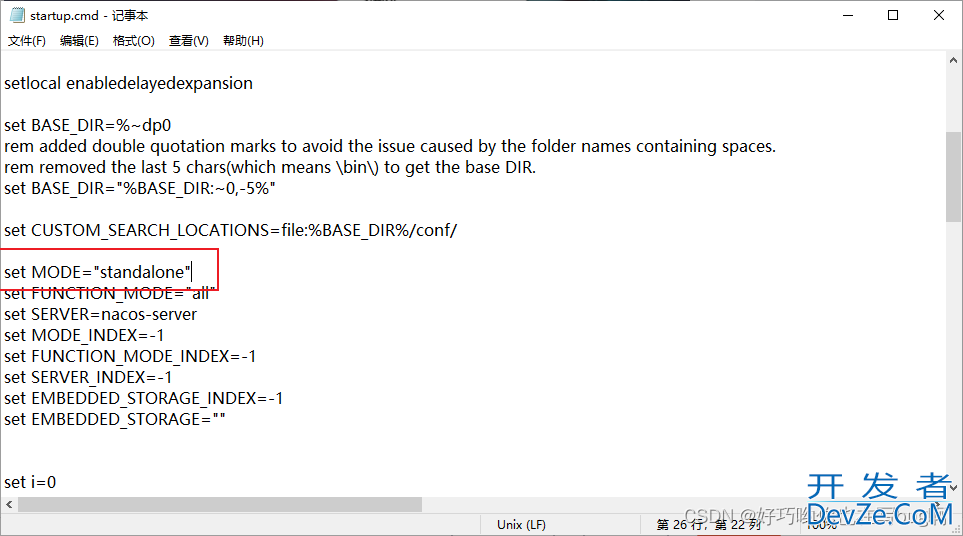
(三)以管理员身份运行cmd(“开始”——“cmd”——“管理员身份运行”)
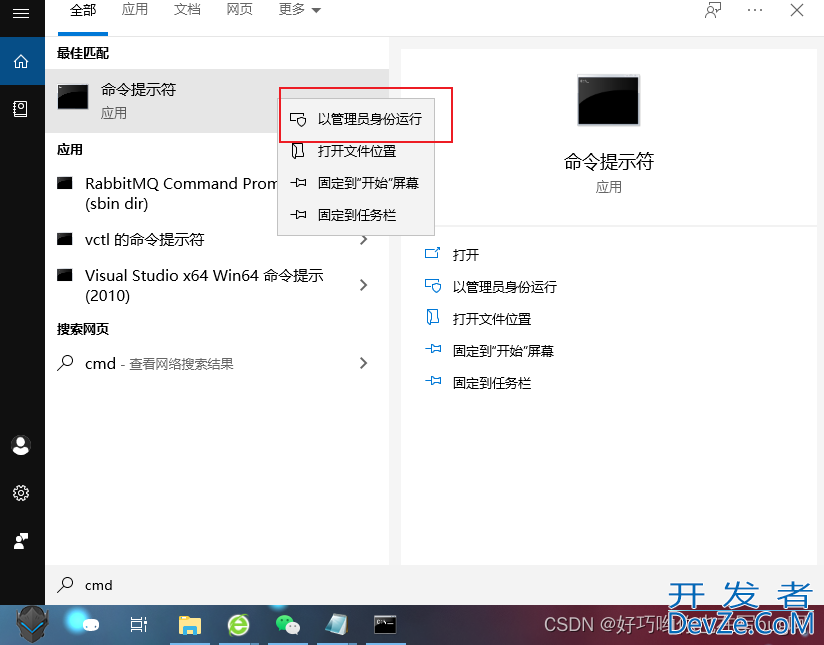
①创建一个windows服务(注意填写自己的nacos文件路径)
sc create nacos start= auto binPath= "\"D:\nacos\bin\startup.cmd\""
②把刚刚创建的服务设置为“自启动”并“启动服务”
sc config nacos start= AUTO 自启动
net start nacos 启动服务
附上关闭、删除服务命令
net stop nacos 关闭服务
sc delete nacos 删除服务
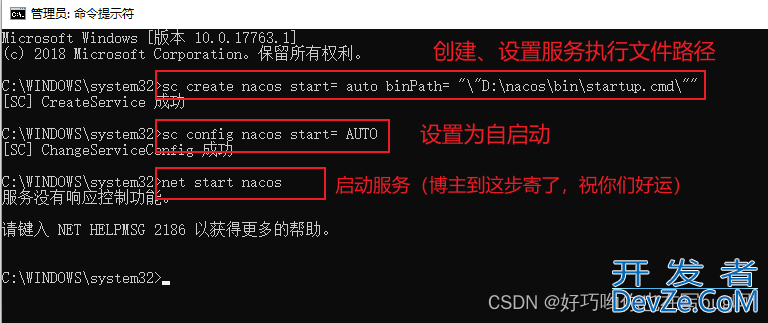
方法三:以开机"启动"方式——启动Nacos的startup.cmd,并隐藏启动后的Nacos cmd命令窗口
博主在尝试了方法一、二甚至网上更多乱七八糟的方法还是行不通!!!的情况下想到了这个有点有趣的操作!模拟的就是一个开机后双击startup.cmd启动nacos,再隐藏掉启动后的窗口
(一)在方法二的前两个步骤基础上(修改了文件的启动配置)
实现不用命令行双击startup.cmd就可以单击启动nacos,详情请返回方法二查看
(js二)编写一个BAT文件(txt文件,重命名改文件格式为bat)建议放在nacos的根目录
注意第二第三行是关于nacos的安装路径及启动文件,根据自己情况编写,内容如下
@echo off
D:CD D:\nacos\binstartup.cmdtaskkill /f /im cmd.exeexit
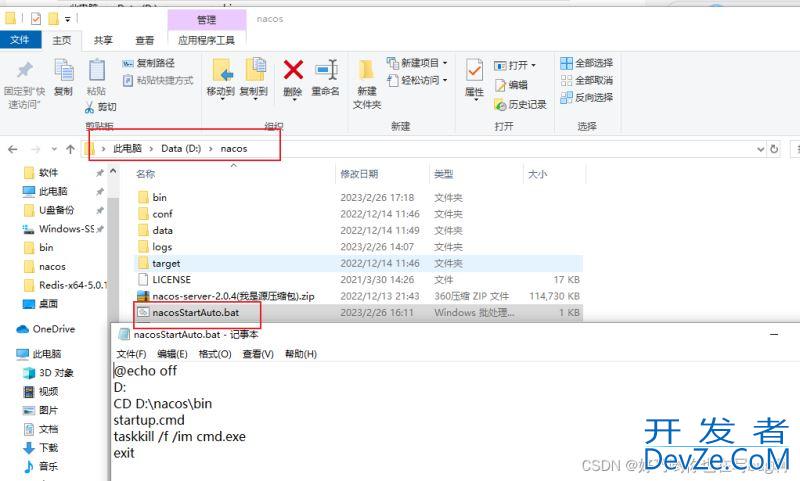
(三)编写一个vbs去启动bat,再把vbs放在电脑的“启动”路径下
注意第二行填写的bat路径
set ws=WScript.CreateObject("WScript.Shell")
ws.Run "D:\nacos\nacosStartAuto.bat",0
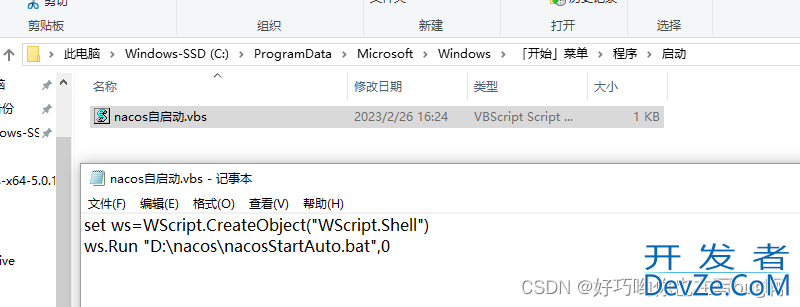
附上windows程序自启动的文件夹打开方式:
Win + R
shell:Common Startup
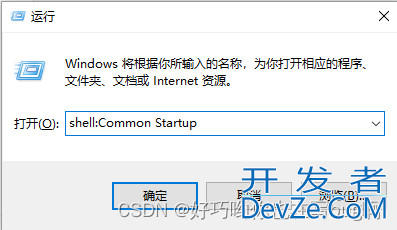
完成,重启电脑,可以直接访问nacos后台页面~
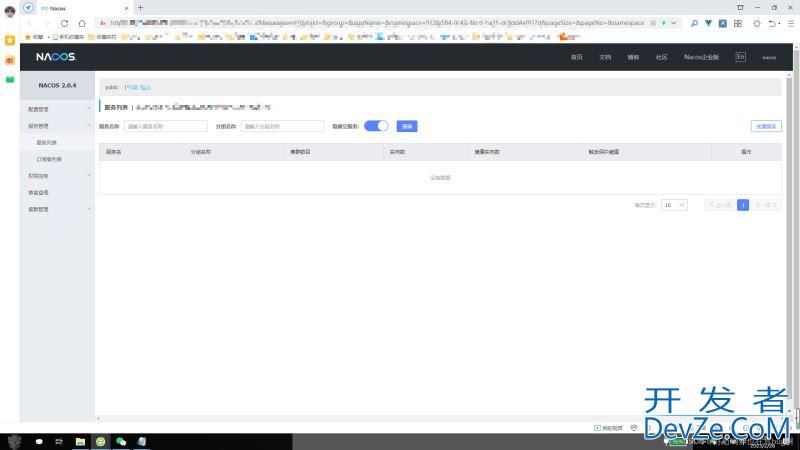
以上就是windows上nacohttp://www.devze.coms自启动的三种方法小结的详细内容,更多关于nacos自启动www.devze.com的资料请关注编程客栈(www.devze.com)其它相关文章!






 加载中,请稍侯......
加载中,请稍侯......
精彩评论